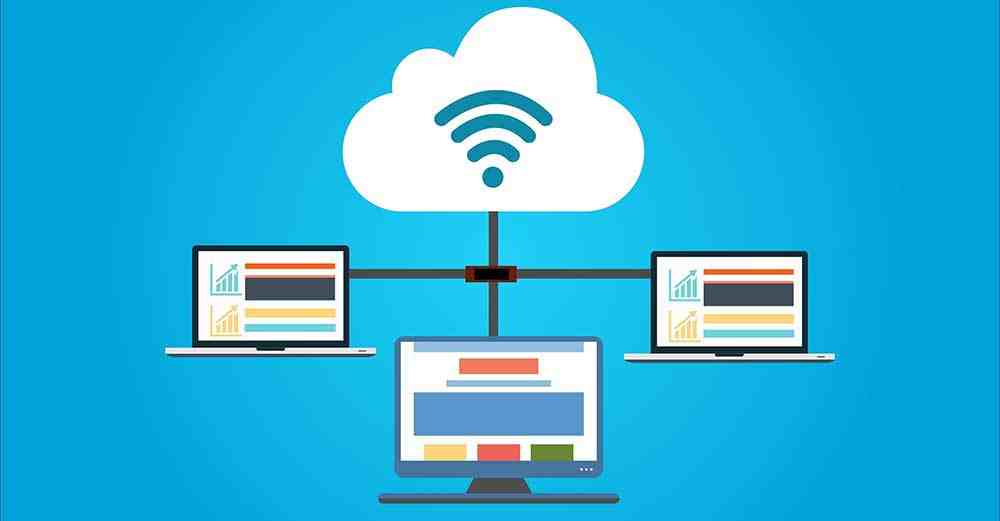Se non sai come eseguire il ping di un indirizzo IP su sistemi diversi, ti aiuteremo. Ping è uno dei comandi di rete di base che dobbiamo controllare la connettività tra due computer. A volte possiamo scoprire che non possiamo accedere a un computer sulla nostra rete, una pagina web, una risorsa sulla rete e altro ancora. Per scoprire dov’è il problema, usiamo uno strumento e non è altro che il famoso ping di cui quasi tutti avete sentito parlare prima o poi.
In generale, tutti i sistemi operativi di solito sono dotati di uno strumento che ci consente di eseguire il ping, sebbene ci siano anche programmi più completi che ci consentono di farlo. In questo tutorial, spiegheremo come eseguire il ping di un IP su Windows e altri sistemi operativi come Linux, macOS, Android e Apple iOS. Sia tramite lo strumento del sistema che tramite i programmi.
Cominciamo spiegando cos’è il ping ea cosa serve. Quindi spiegheremo come eseguire un ping su diversi sistemi operativi. Successivamente, menzioneremo i programmi che ci consentono di eseguire il ping di più di un IP contemporaneamente.
Qual è il ping?
Il ping può essere considerato un’utilità per la diagnostica di rete, questa utilità ci permette di controllare lo stato della comunicazione tra il computer locale e uno o più computer di destinazione, tutti utilizzando il protocollo IP. Quando esegue il ping di un IP, invia un messaggio di richiesta Echo ICMP all’host di destinazione e quando l’host di destinazione lo riceve, risponde. La risposta viene effettuata con un messaggio di risposta echo ICMP.

Sulla base di questa risposta, viene quindi calcolato il tempo di risposta minimo, medio e massimo. Se non viene ricevuta alcuna risposta entro un tempo predeterminato, verrà visualizzato un messaggio che indica che non c’è connessione con l’host, la rete non è raggiungibile o che il percorso verso l’host non può essere trovato, tra gli altri errori restituiti dal protocollo ICMP stesso.
Ping ci aiuterà a sapere se abbiamo un problema di connessione con un sito web o un dispositivo sulla nostra rete. Ad esempio, diciamo che non possiamo stampare con la nostra stampante di rete. Se eseguiamo il ping della stampante e questa risponde, potrebbe significare che abbiamo un problema con il driver o qualcosa di mal configurato. Se invece non risponde al ping, significa che abbiamo un problema relativo alla rete, come ad esempio che non le è stato assegnato un IP oppure abbiamo un conflitto IP. Potrebbe anche essere qualcosa di fisico che influisce sul router, sul cablaggio di rete o sui dispositivi.
Come eseguire il ping di un indirizzo IP su Windows?
Per utilizzare il ping in Windows dobbiamo aprire un prompt dei comandi. Coloro che hanno usato MS-DOS conosceranno molti dei comandi che possono essere usati qui. Se vogliamo aprire una finestra in cui inserire i nostri comandi andremo a:
- Menu Start di Windows.
- Digita run e premi invio.
- Lì digitiamo CMD e verrà visualizzata una finestra per immettere i comandi.
- Successivamente, se digitiamo ping e premiamo “invio”, ci fornirà queste informazioni.
Qui spiega la sintassi del comando ping e le opzioni che consente. Ora iniziamo con un semplice esempio. Supponiamo di voler eseguire il ping dell’IP del nostro router. Se non sappiamo di cosa si tratta, avremo precedentemente utilizzato il comando ipconfig / all dove il gateway di default è l’IP del nostro router.

In questo caso, dovremmo digitare ping 192.168.1.1.1 e premere “invio”, e otterremmo i risultati.
Le informazioni che ci mostra sono le seguenti:
- Byte: questa è la dimensione del pacchetto di dati inviato.
- Tempo: questo è il tempo necessario per inviare e ricevere una risposta dall’host di destinazione.
- TTL: questo è il momento di vivere, questo viene fatto in modo che il pacchetto non viaggi sulla rete all’infinito.
- Pacchetti: mostra le informazioni sul numero di pacchetti inviati, ricevuti e persi.
- Tempo di andata e ritorno approssimativo in millisecondi: grazie a questo, possiamo sapere quanto tempo ci è voluto in media nelle quattro richieste di ping che ha fatto.
Parametri aggiuntivi nel comando ping di Windows
Nella sezione precedente, digitando solo il comando e premendo “invio” potremmo vedere le opzioni offerte. Poi abbiamo visto come l’impostazione del ping più l’IP di destinazione ci ha fornito informazioni preziose. Ora è il momento di mettere un paio di esempi con i parametri che possiamo usare per eseguire il ping di un IP e personalizzare il modo in cui vogliamo che il comando agisca. Il modo in cui funziona sarebbe mettere Ping + parametro + IP.
Ad esempio, con l’opzione -t potremmo eseguire un numero illimitato di ping sull’host di destinazione. In questo modo farebbe Ping fino a quando non chiudiamo la finestra. Un altro parametro molto utilizzato sarebbe -n che serve a specificare il numero di richieste ping che vogliamo fare a un host. Questo sarebbe un esempio con 8 richieste.
Ping GUI
Ping GUI è un programma gratuito e open source che ci consentirà di eseguire il ping di diversi indirizzi IP e domini contemporaneamente dalla stessa interfaccia. Questo, ad esempio, ci eviterebbe di dover aprire diverse finestre del prompt dei comandi.
Per usarlo, quello che dobbiamo fare è mettere gli indirizzi IP oi domini nella parte superiore della finestra. Una volta impostato, il passaggio successivo che dobbiamo compiere è controllare l’opzione Ping continuamente. Per iniziare, dovremo semplicemente premere il pulsante Ping e ci offrirà tutti i risultati.
Come eseguire il ping di un indirizzo IP su Linux?

Linux consente anche l’uso del comando ping. Tra i suoi parametri o opzioni più importanti abbiamo:
- -c: per impostare il numero di pacchetti che il ping eseguirà.
- -i: per determinare l’intervallo di tempo tra ogni pacchetto. L’intervallo predefinito è un secondo.
- -s: per delimitare la dimensione dei pacchetti.
Questo sarebbe un esempio in cui puoi vedere la sintassi del ping in Linux con diverse opzioni.
Il programma Angry IP Scanner può essere utilizzato per eseguire il ping di un indirizzo IP su Windows, Linux e macOS
Angry IP Scanner può essere definito come un indirizzo IP e uno scanner di porte molto veloci. In questo senso, può scansionare gli indirizzi IP in qualsiasi intervallo, così come qualsiasi delle sue porte. È multipiattaforma, leggero e non richiede installazione.
Funziona eseguendo il ping di ciascun indirizzo IP per verificare se è attivo, quindi risolvendo facoltativamente il suo nome host, determinando l’indirizzo MAC, scansionando le porte e altro ancora. Puoi scaricarlo per Windows, Linux e macOS.
Come eseguire il ping di un indirizzo IP su Android o iOS?
Ad esempio, su Android, puoi eseguire questa attività con un’app chiamata Fing. Altre due applicazioni Android che potremmo utilizzare sono He.net Network Tools e NetX Network Tools. In tutte l’operazione è la stessa, selezioniamo l’utility “ping” e procediamo con l’inserimento dell’indirizzo IP o del dominio.
Per quanto riguarda iOS, possiamo usare Network Ping Lite e anche iNetTools – Ping, DNS, Port Scan.
Come puoi vedere, puoi eseguire il ping di un indirizzo IP in diversi modi su diversi sistemi operativi.